- כאשר Windows 11 הוכרזה לראשונה, מיקרוסופט מצהירה שמערכת ההפעלה החדשה תוכל להריץ אפליקציות אנדרואיד באופן טבעי.
- מדריך זה יראה לכם את הדרכים הקלות והפשוטות ביותר להוריד את גרסת הבטא של תכונת אפליקציית אנדרואיד של Windows 11.
- התהליך דורש אישור אם המחשב שלך יכול להריץ את הבטא ולשדרג את הגרסה שלו.
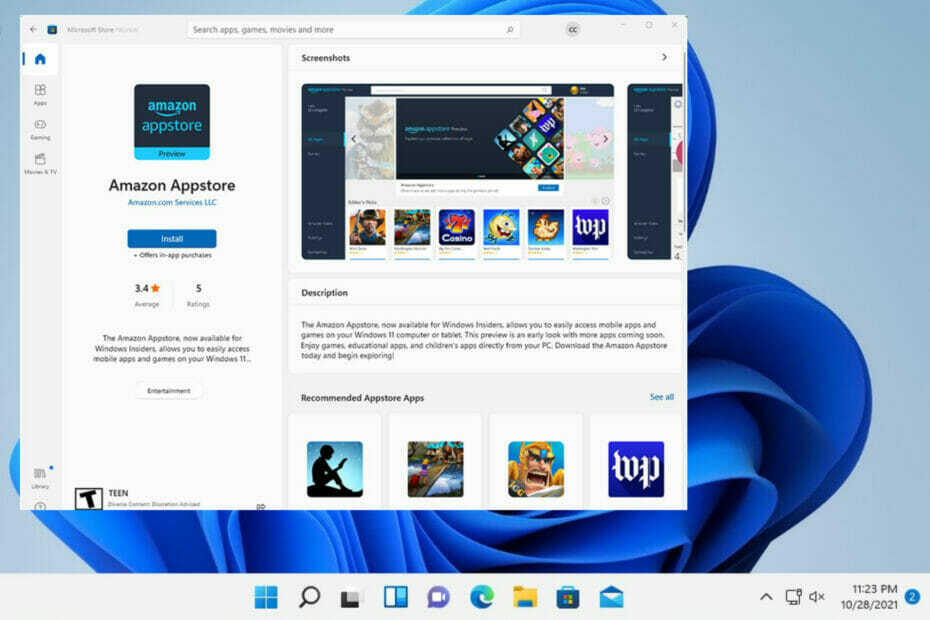
איקסהתקן על ידי לחיצה על הורד את הקובץ
תוכנה זו תתקן שגיאות מחשב נפוצות, תגן עליך מאובדן קבצים, תוכנות זדוניות, כשל חומרה ותייעל את המחשב שלך לביצועים מקסימליים. תקן בעיות במחשב והסר וירוסים כעת ב-3 שלבים פשוטים:
- הורד את Restoro PC Repair Tool שמגיע עם טכנולוגיות מוגנת בפטנט (פטנט זמין פה).
- נְקִישָׁה התחל סריקה כדי למצוא בעיות של Windows שעלולות לגרום לבעיות במחשב.
- נְקִישָׁה תקן הכל כדי לתקן בעיות המשפיעות על האבטחה והביצועים של המחשב שלך
- Restoro הורד על ידי 0 הקוראים החודש.
ל-Windows 11 יש את היכולת הייחודית להפעיל אפליקציות אנדרואיד במחשב לצד אפליקציות Windows אחרות. התכונה החדשה הוצגה כאשר מערכת ההפעלה הוכרזה לראשונה והיכולת להפעיל אפליקציות לנייד גרמה לאנשים רבים להתרגש, במיוחד גיימרים.
תכונה זו נמצאת בעבודה כבר זמן רב וכנראה שלא נראה שחרור רשמי עד 2022. למרבה המזל, לאנשים להוטים יש כעת הזדמנות לנסות גרסת בטא של תכונת אנדרואיד.
מה יש בתכונת אנדרואיד?
גרסת בטא זו ידועה בשם Windows Subsystem עבור אנדרואיד עם אמזון אפסטור, וכפי שהשם מרמז, היא מאפשרת להתקין אפליקציות מהאמזון אפסטור בלבד.
נכון לעכשיו, יש רק 50 אפליקציות אנדרואיד זמינות מאפליקציות לימוד ועד משחקים כמו Lords Mobile ו-Color by Numbers.
אם תרצה לנסות את תכונת אפליקציית אנדרואיד, תצטרך להיות חבר ב-Windows Insider ולהתקין את הגרסה העדכנית ביותר של גרסת הבטא של Windows 11.
אתה גם צריך להתגורר בתוך ארצות הברית כי בטא זה נעול לארה"ב. אם אתה בחוץ, למרבה הצער אין לך מזל ותצטרך לחכות עד שמיקרוסופט תשחרר את התכונה הזו באופן רשמי.

תזדקק לחשבון אמזון אמריקאי על מנת לקבל גישה לאמזון אפסטור ולוודא שהמחשב שלך עומד בדרישות מסוימות.
בנוסף ליכולת להריץ את Windows 11, המחשב שלך צריך:
- 8GB של זיכרון RAM
- גרסה 22110.1402.6.0 ומעלה של אפליקציית Microsoft Store
- Build 22000.xxx ומעלה של Windows 11
- יש לך אחסון כונן מוצק (SSD).
ללא דרישות אלה, הבטא לא תעבוד.
עם זאת, מדריך זה יראה לך הוראות שלב אחר שלב כיצד לבדוק אם המחשב שלך עומד הדרישות, כיצד להפוך לחבר בתוכנית Windows Insider וכיצד להתקין חלק משחקים.
כיצד אוכל להתקין משחקים ואפליקציות אנדרואיד במחשב Windows 11?
1. בדוק את דרישות המערכת
- הקלק על ה סמל זכוכית מגדלת בסרגל התחתון.
- בחר את סמל אפליקציית הגדרות או הקלד אותו בסרגל החיפוש העליון.
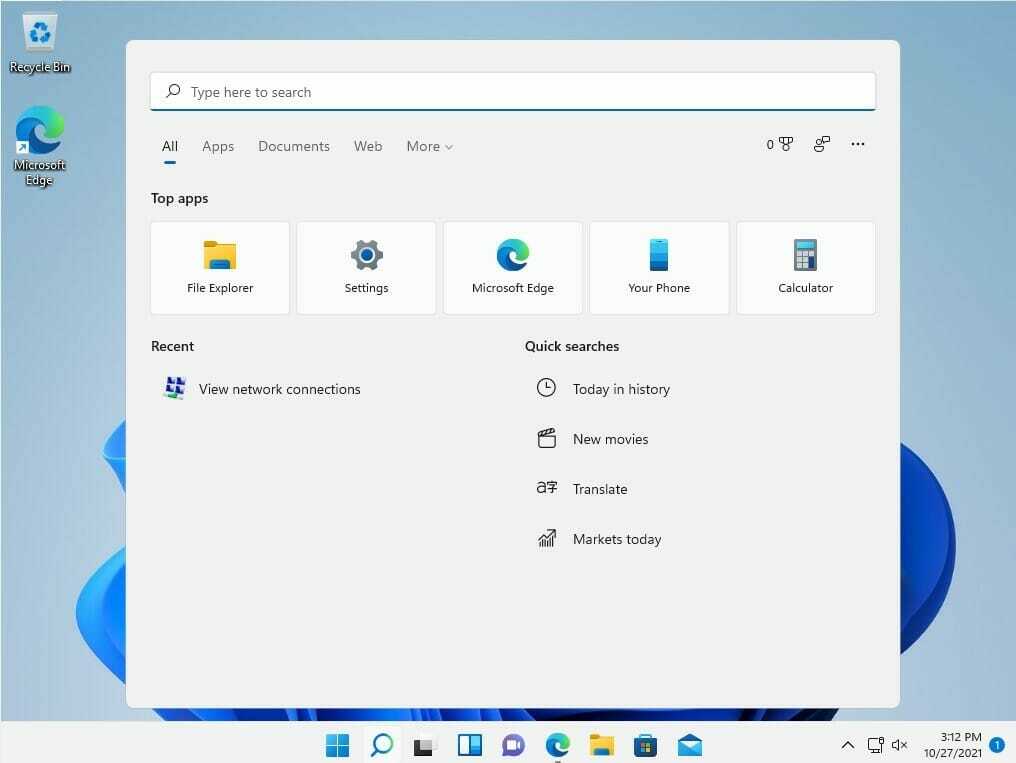
- לחץ על מערכת, הערך הראשון בתפריט ההגדרות.

- גלול עד הסוף עד שתראה את על אודות לשונית בצד ימין, המספקת מידע מפורט על מפרטי המחשב.
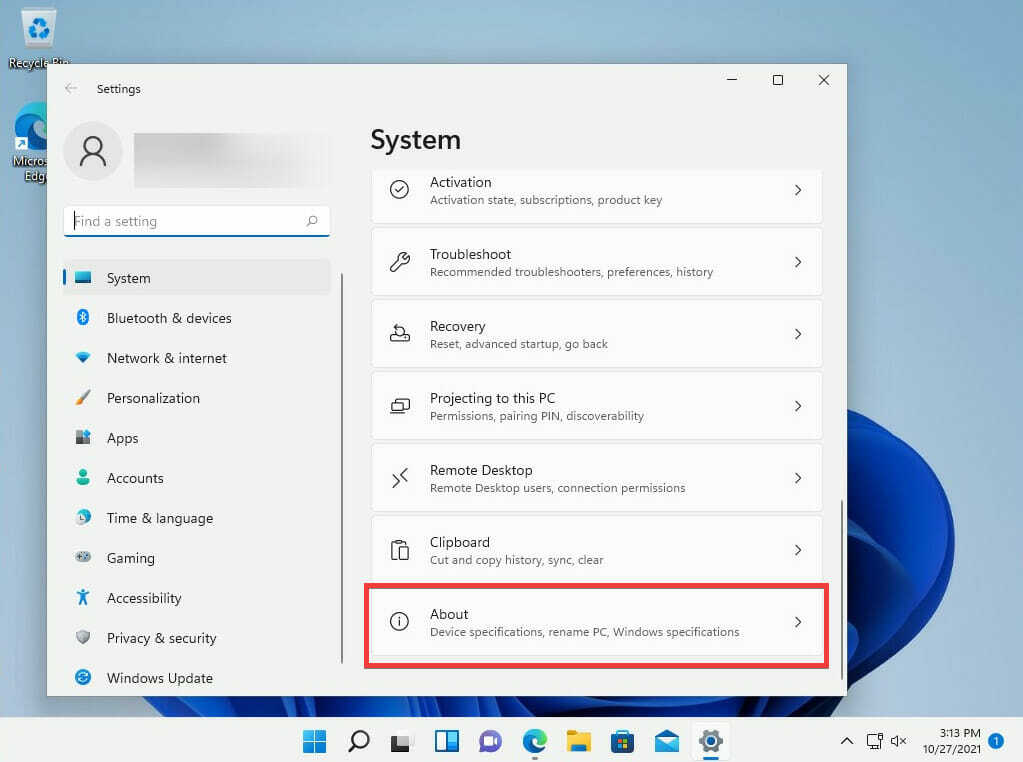
- נְקִישָׁה על אודות.
- נְקִישָׁה מפרטי מכשיר בצד ימין של החלון.
- אשר את ה-RAM הדרוש בתפריט הנפתח.
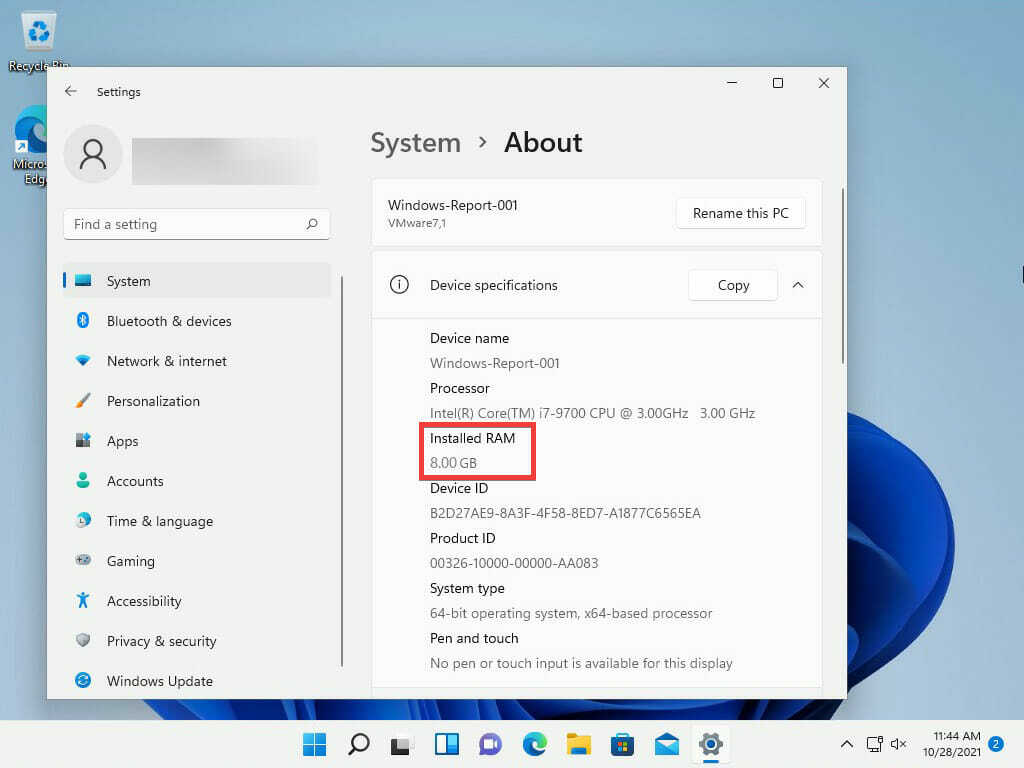
- לאחר מכן, פתח את מפרטי Windows תפריט נפתח ומאתר את מבנה מערכת ההפעלה.
- ודא שלמחשב שלך יש Windows 11 build 22000.282. זה אומר שהוא יכול להפעיל את תכונת האנדרואיד.
- לאחר שאישרת את ה-Build הנכון, לחץ על מערכת שוב וגלול מטה עד שתראה את אִחסוּן לשונית בצד ימין.

- אתר את הקטע ניהול אחסון ובחר הגדרות אחסון מתקדמות.
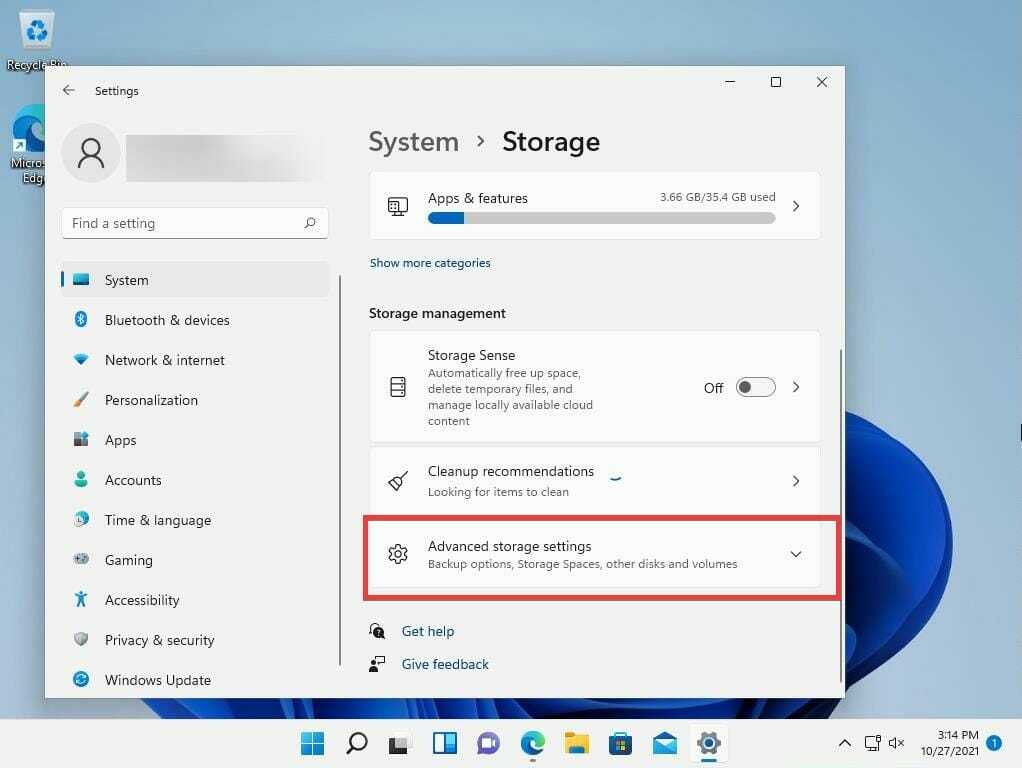
- גלול מטה ולחץ על דיסקים ואמצעי אחסון לשונית.
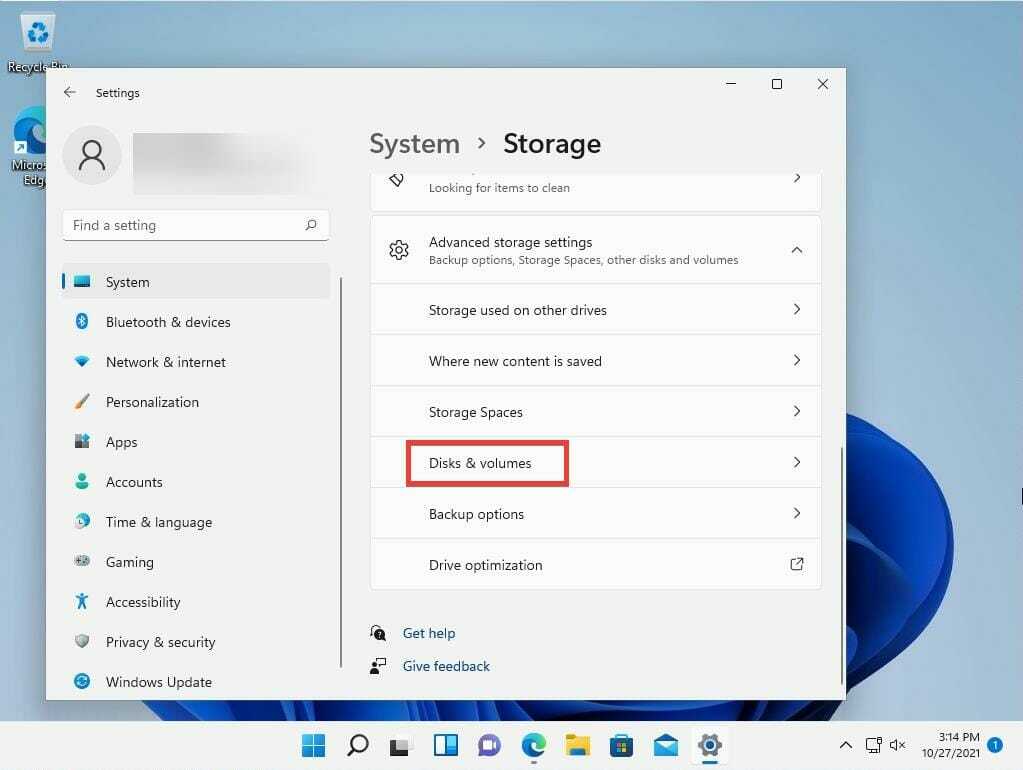
- אשר שסוג המדיה הוא אכן SSD.

2. הצטרף לתוכנית Windows Insider
- פתח את ה הגדרות אפליקציה שוב.
- הקלק על ה עדכון חלונות לשונית הממוקמת בתחתית התפריט.
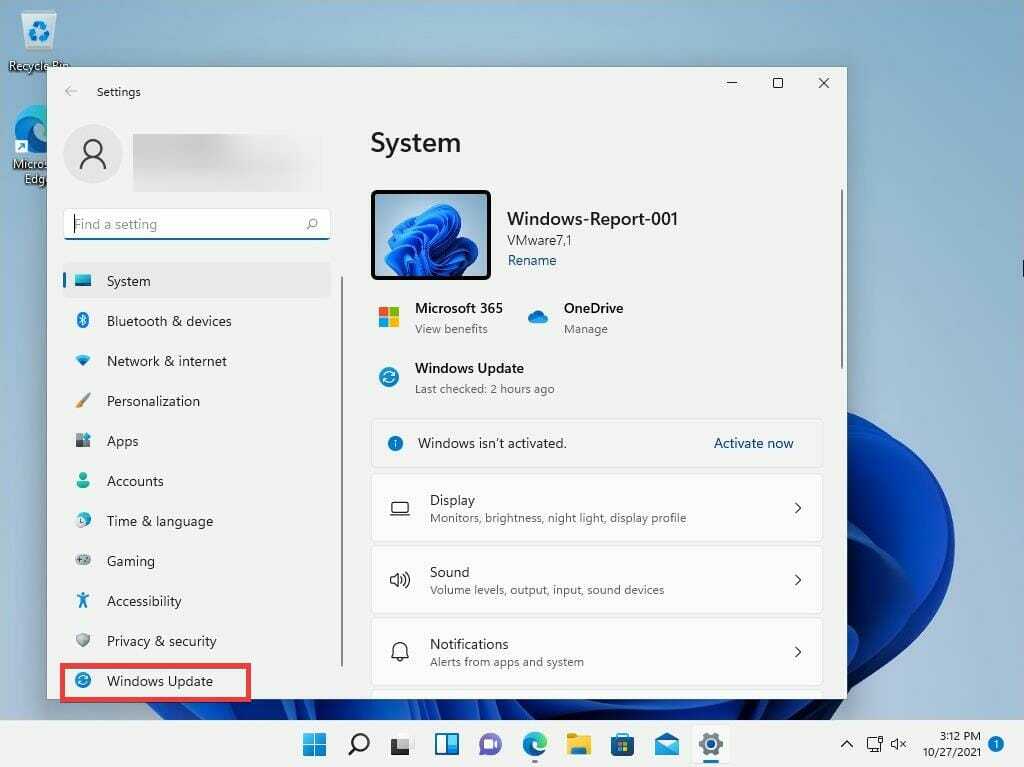
- לחץ על תוכנית Windows Insider ממוקמים בצד ימין של החלון.
- לחץ על להתחיל לַחְצָן.
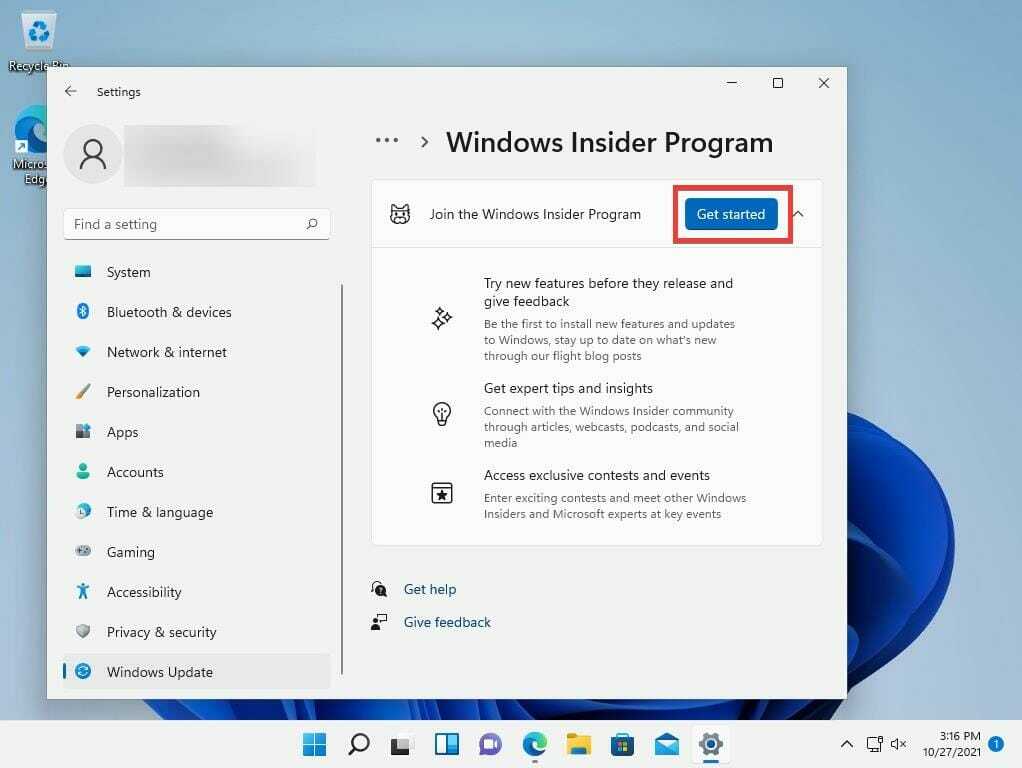
- הקש על קשר חשבון לחצן בחלונות הקטנים שמופיעים.
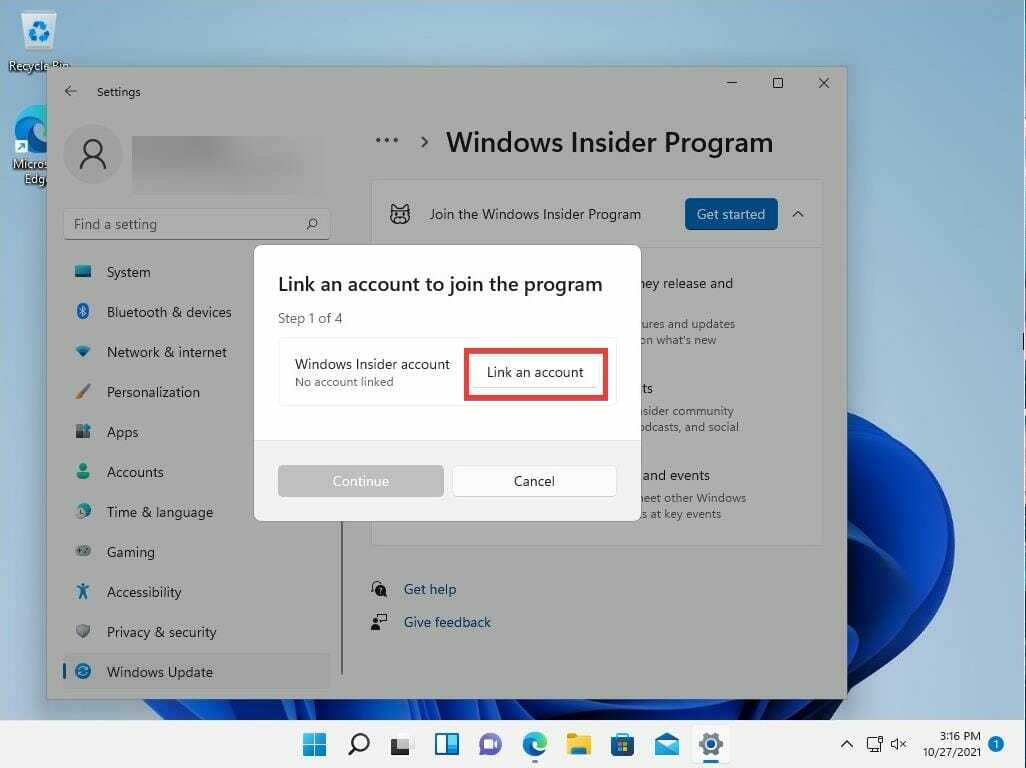
- אשר את חשבון Microsoft שלך ולאחר מכן לחץ לְהַמשִׁיך.
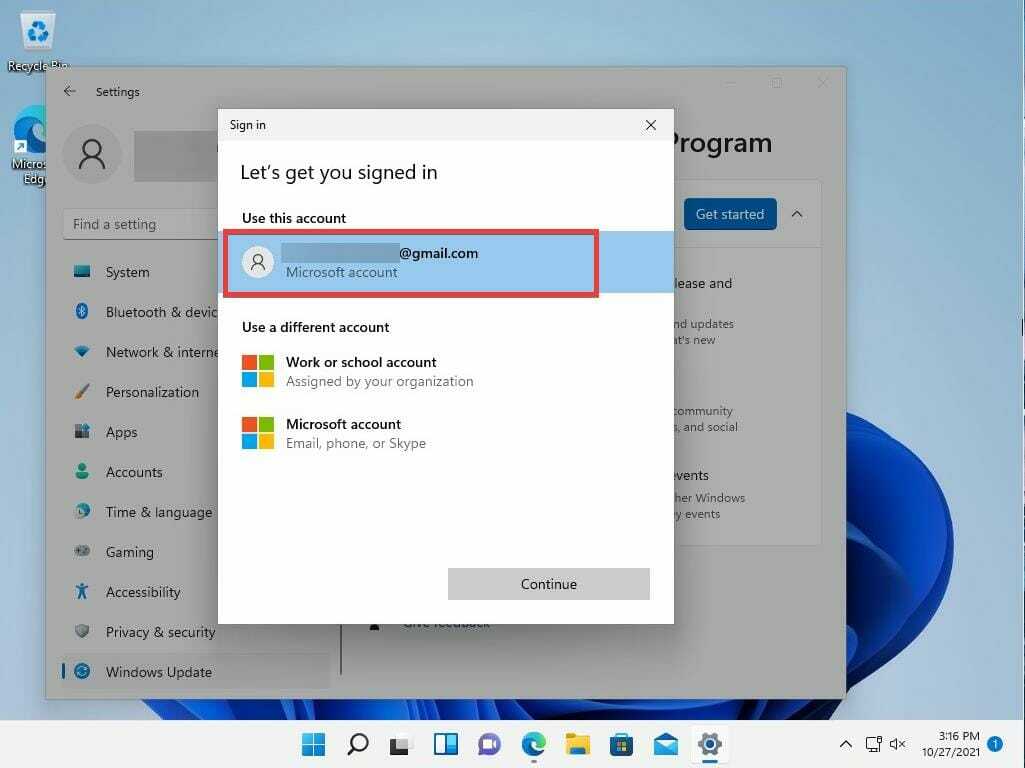
- בחר ערוץ בטא (מומלץ).

- עיין בהסכמי המכשיר ולאחר מכן לחץ לְהַמשִׁיך.

- בחר את אתחל עכשיו לחצן כדי להירשם לערוץ הבטא.
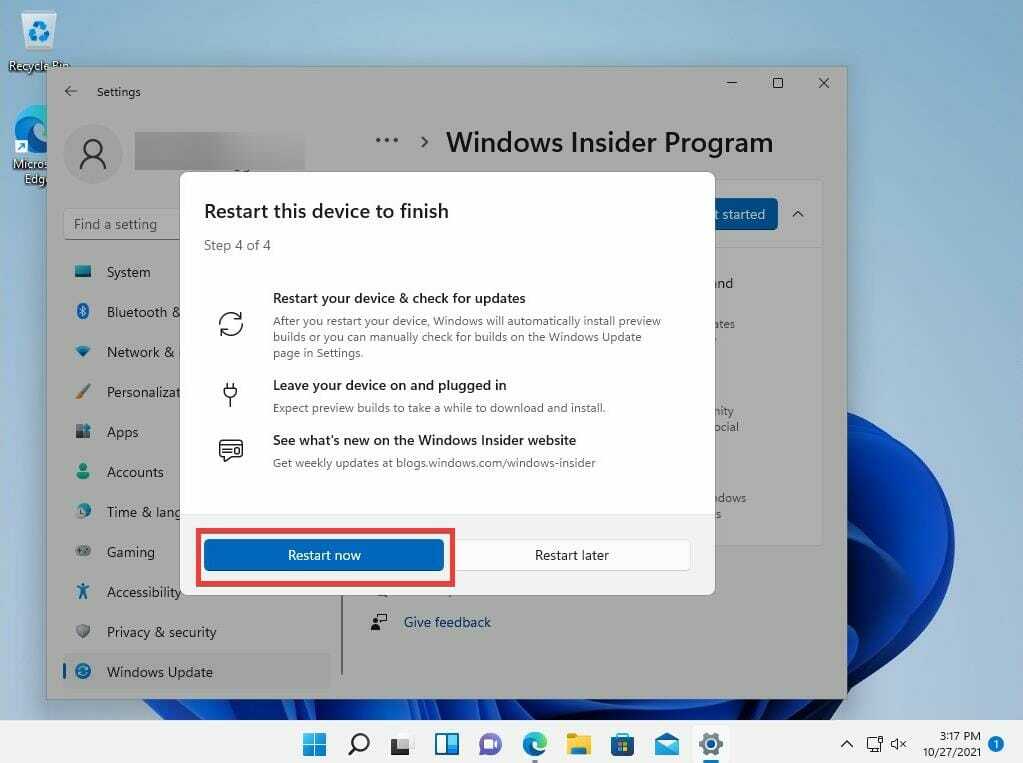
3. הורד את הגרסה העדכנית ביותר של Microsoft Store
- לחץ על סמל של Microsoft Store בסרגל התחתון כדי לפתוח את האפליקציה.

- הקלק על ה סִפְרִיָה לשונית בפינה השמאלית התחתונה.
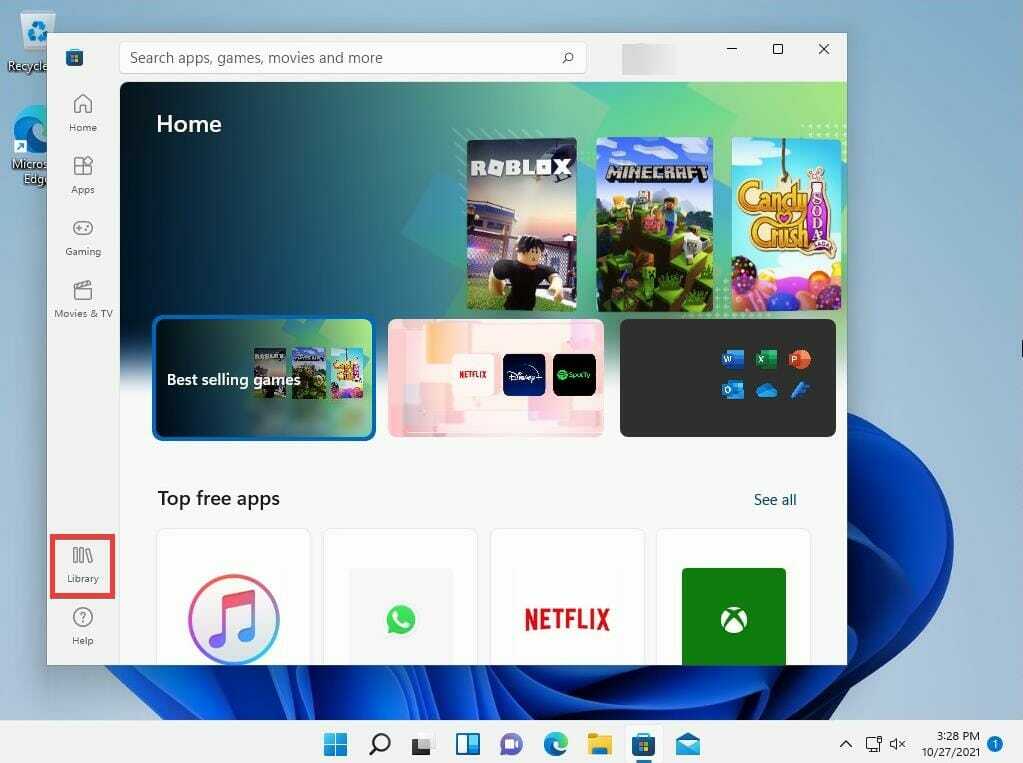
- הקלק על ה קבל עדכונים הלחצן נמצא ליד החלק העליון של החלון.

- לאחר העדכון, לחץ על פּרוֹפִיל תפריט בחלק העליון של החלון ובחר הגדרות אפליקציה.
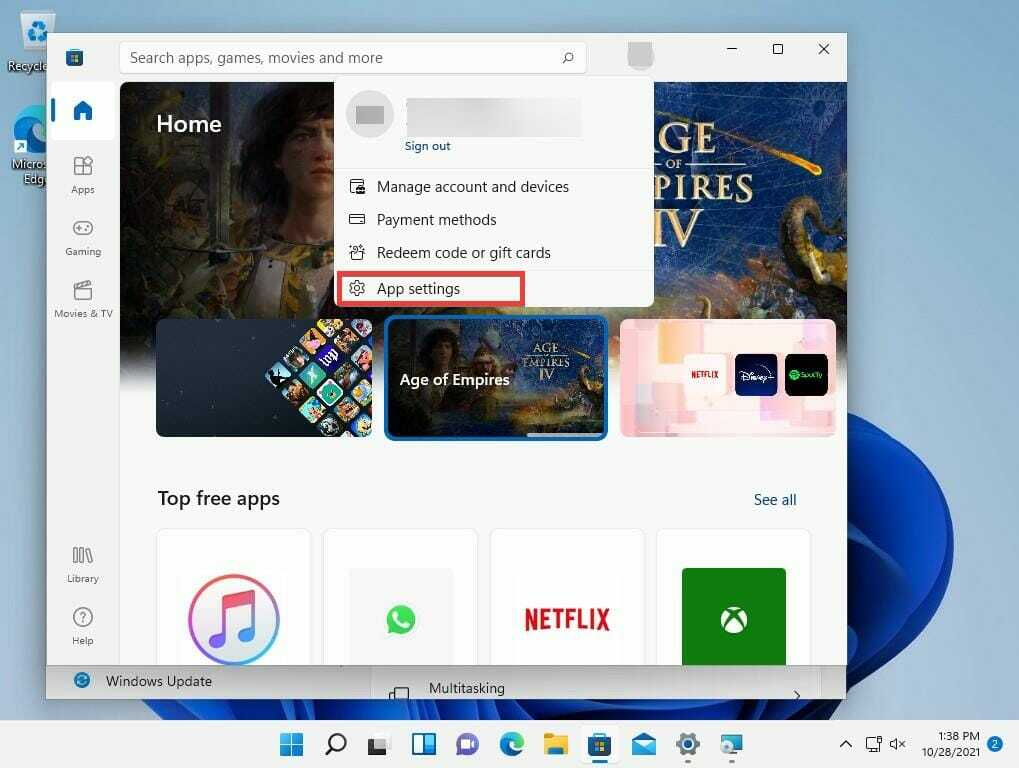
- לְאַתֵר על האפליקציה הזו בפינה השמאלית התחתונה ואשר שהגרסה שווה או גבוהה מ-22110.1402.6.0.
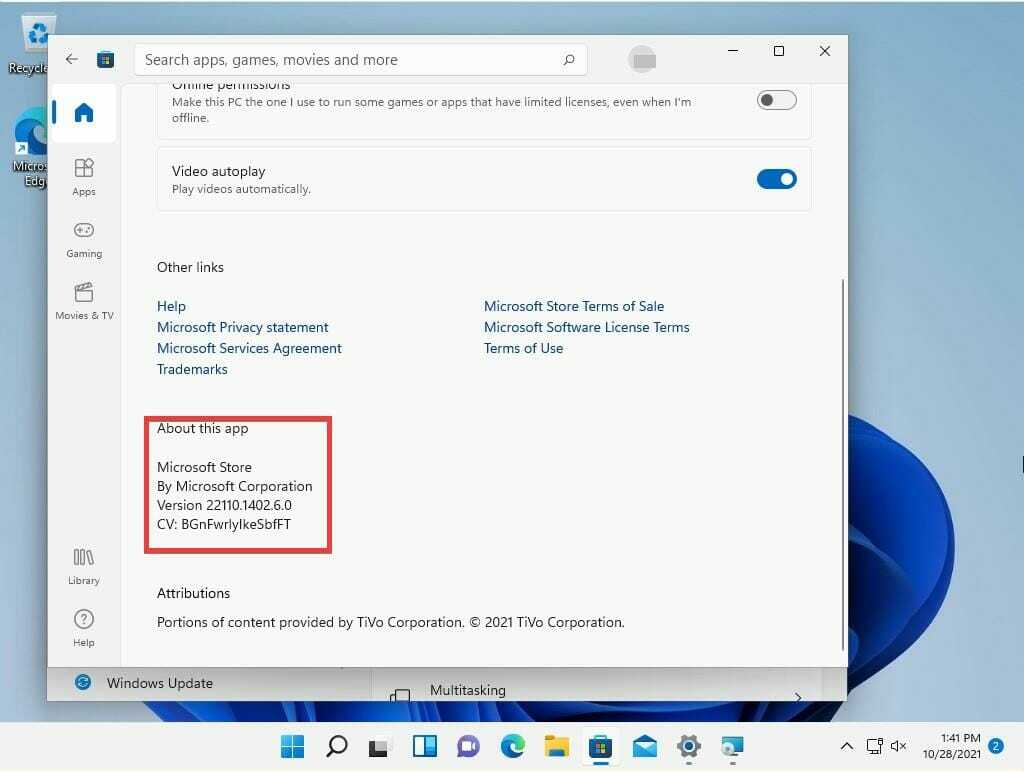
4. התקן את מערכת המשנה של Windows עבור אנדרואיד
- ב-Microsoft Store, הקלד אמזון אפסטור בסרגל החיפוש התחתון ופתח את האפליקציה הראשונה שאתה רואה.

- לחץ על להתקין לַחְצָן.

- נְקִישָׁה להכין כאשר החלון הקטן מופיע.
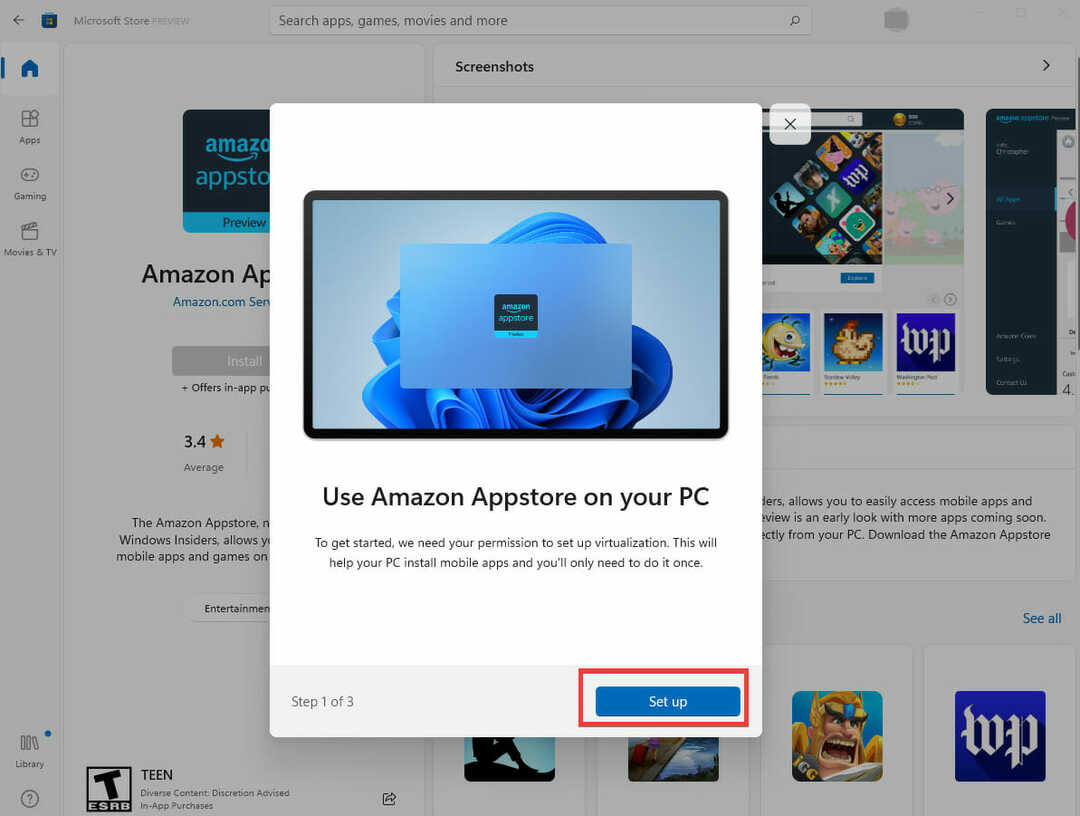
- לחץ על הורד כפתור בחלון הבא.

- לחץ על הַבָּא כפתור ברגע שזה נגמר.
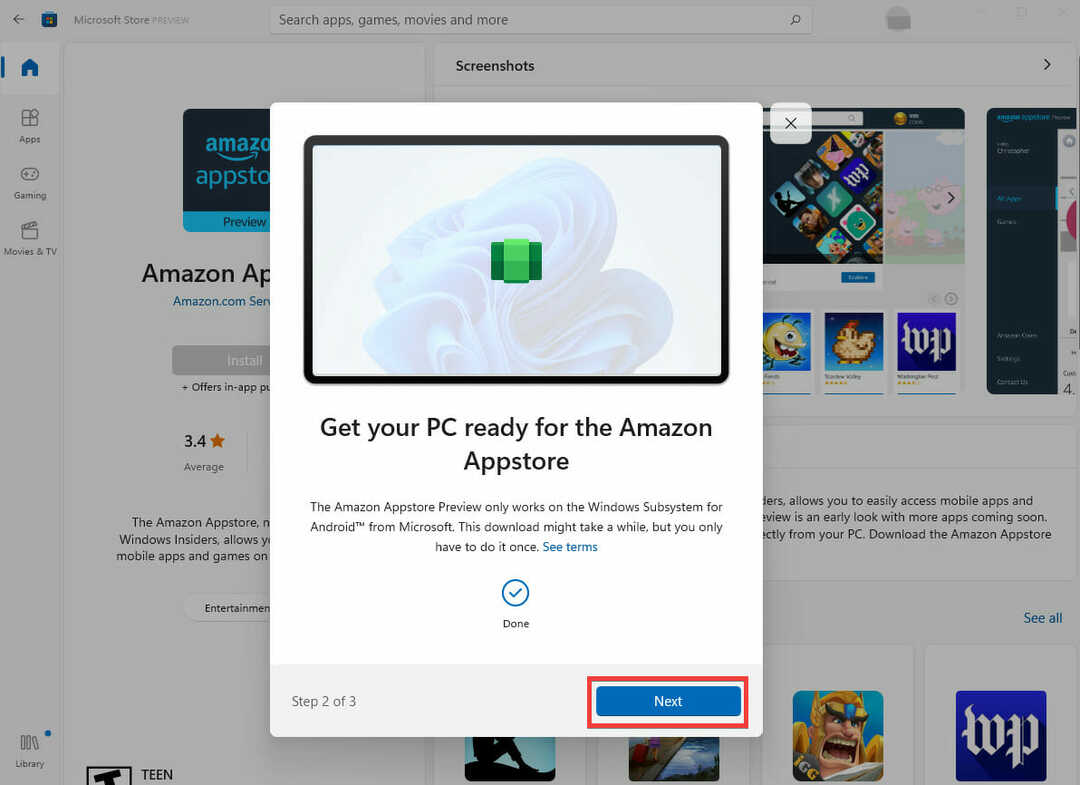
- לחץ על אתחול לחצן להשלמת ההגדרה.
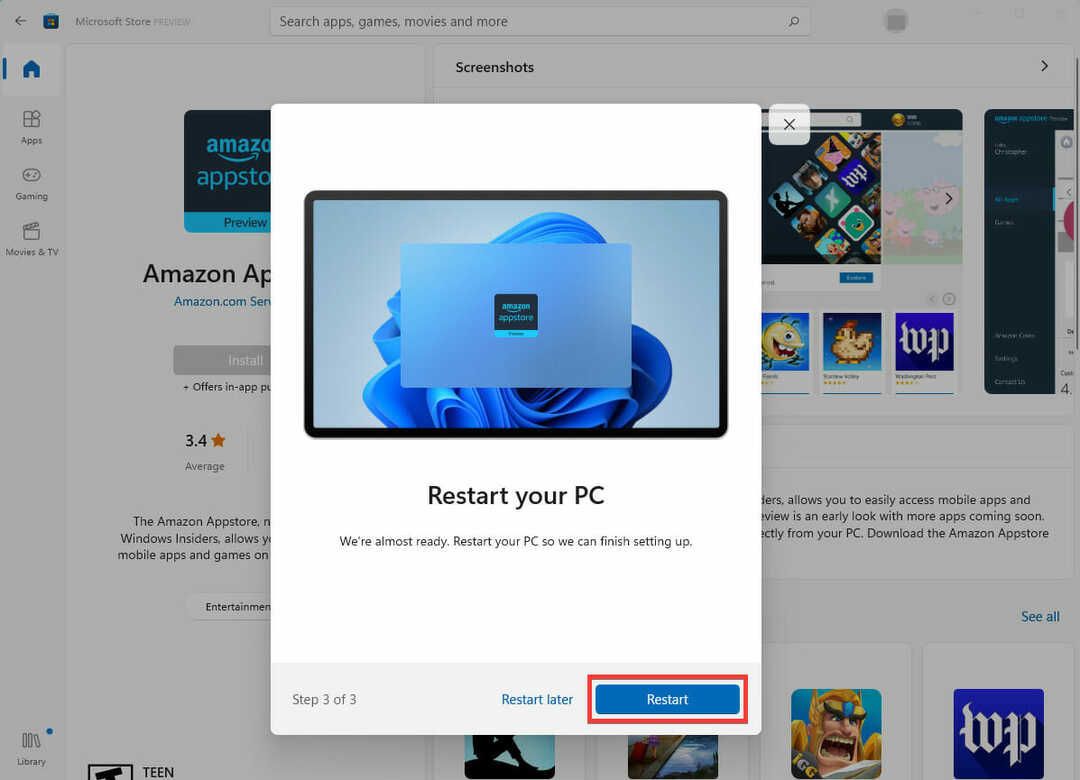
לאחר מכן, אתה סוף סוף מוכן להתקין משחקי אנדרואיד במחשב Windows 11 שלך.
5. התקן משחקי אנדרואיד
- לחץ על סמל זכוכית מגדלת בתחתית כדי לפתוח את תפריט התחל.
- בסרגל החיפוש העליון, חפש את ה-Amazon Appstore שזה עתה הורדת. השם המלא הוא Windows Subsystem עבור אנדרואיד עם אמזון אפסטור.
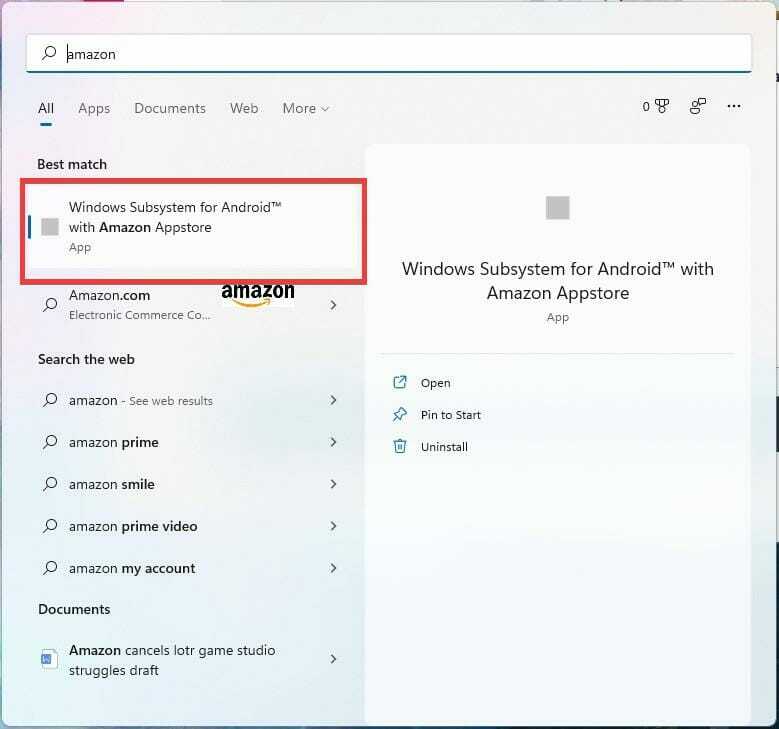
- בחלון הבא, לחץ על להתחבר לַחְצָן.
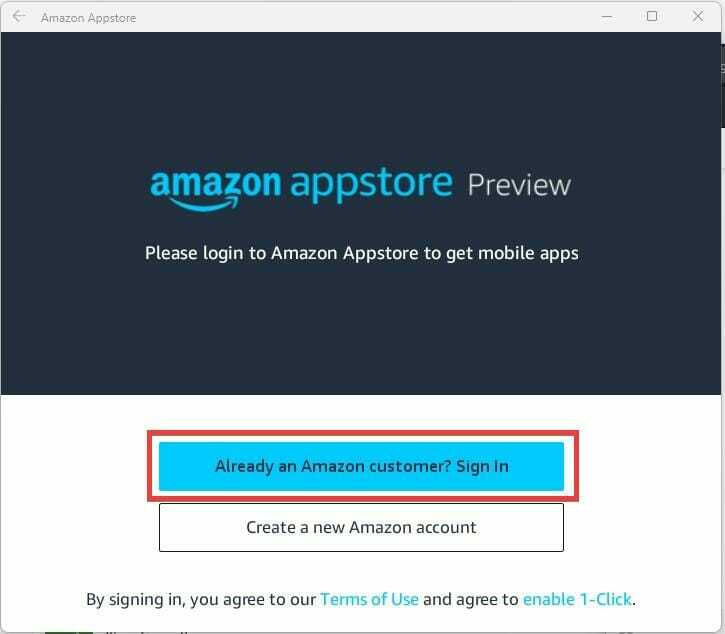
- היכנס עם חשבון אמזון שלך בארצות הברית.

- בחר את המשחק ולחץ על לקבל לַחְצָן. בדוגמה זו, אני מוריד את Color by Numbers.
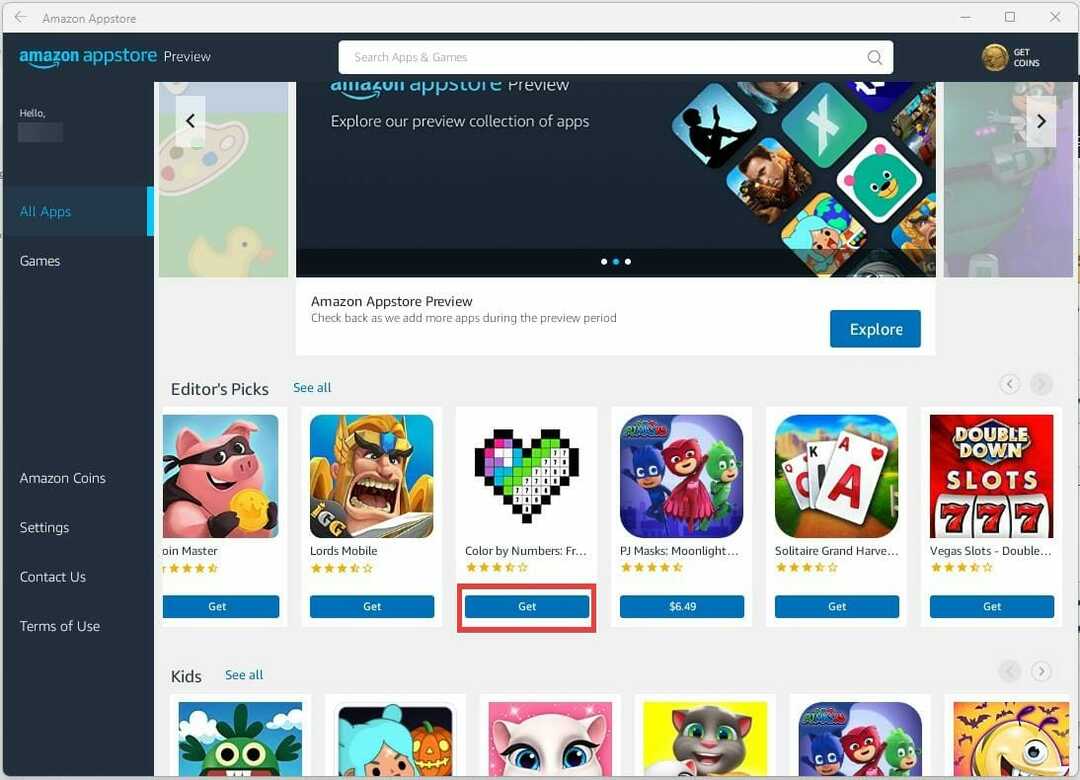
- לחץ על הורד לַחְצָן.

- לאחר סיום הורדת המשחק, הפס הכחול מתחתיו משתנה ל'פתוח'. לחץ על פתח כדי להעלות את המשחק.

- יופיע חלון קטן של המשחק שניתן לשנות את גודלו. אתה יכול גם להשתמש בפה ובמקלדת כדי לשחק את המשחק.
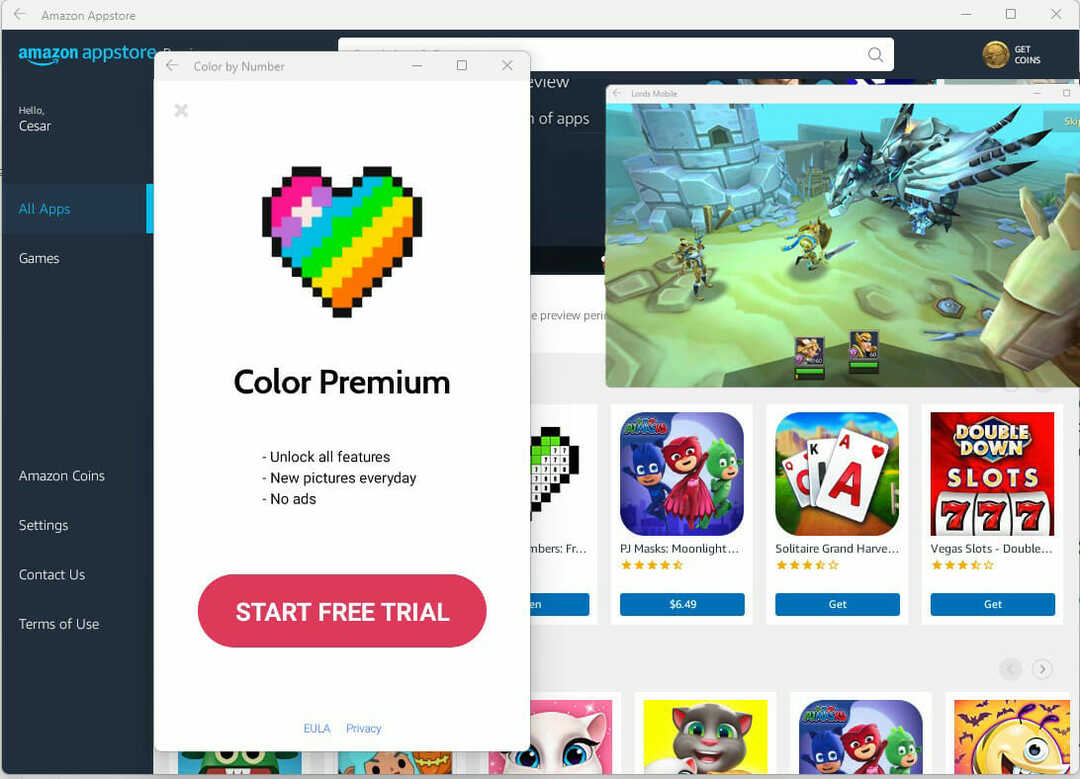
לאחר השלמת השלבים, תוכל לפתוח את האפליקציה מ-Amazon Appstore או למצוא אותה בתפריט התחל.
6. קנה משחק אנדרואיד
- לרכישת משחק, לחץ על תג המחיר כדי להעלות את תפריט הרכישה.
- אתה יכול לרכוש בהגדרות של קליק אחד או במטבעות אמזון. לחיצה אחת לוקחת את הכסף ישירות מהארנק של חשבון אמזון בעוד שמטבעות אמזון הם מטבע וירטואלי.

- לאחר הרכישה, ההורדה ייקח זמן מה.
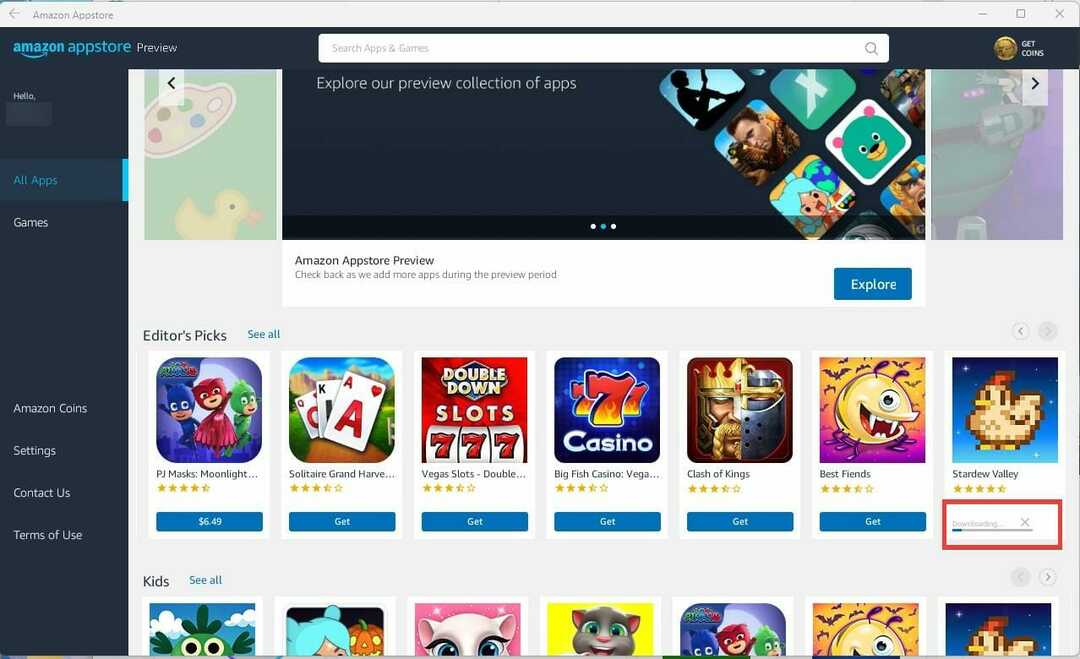
- לאחר סיום ההורדה, אתה יכול לפתוח את המשחק ולשחק.
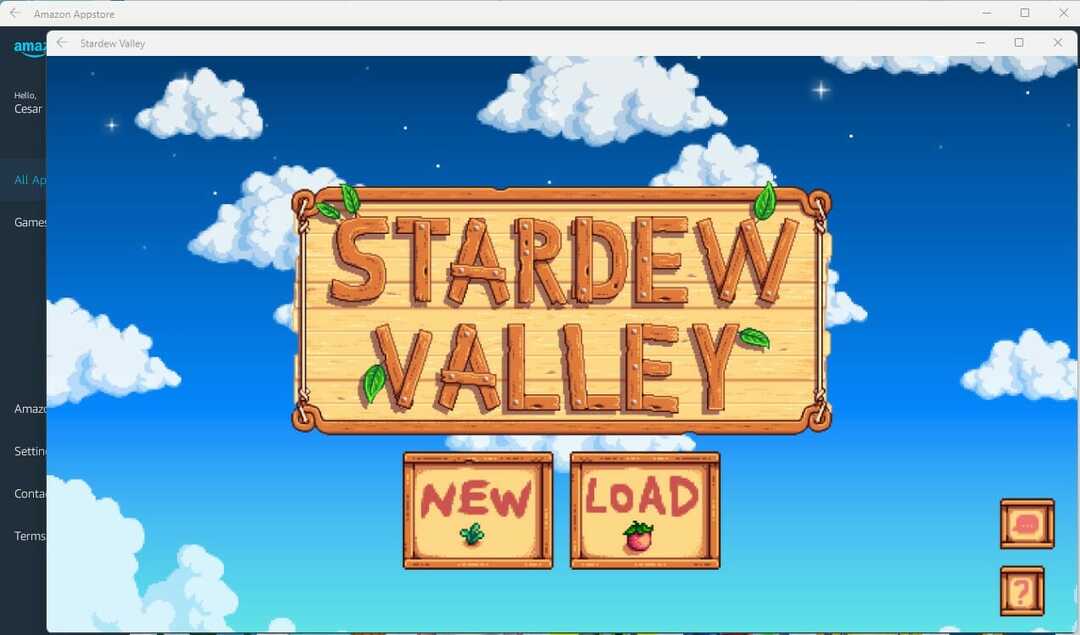
מה אוכל לעשות אם אין לי את דרישות המערכת?
אם המחשב שלך אינו עומד בדרישות המערכת, תוכל לשדרג את החומרה שלך על ידי התקנת SSD או עדכון זיכרון ה-RAM שלך. אבל יש כל כך הרבה סוגים שונים של כונני SSD שזה יכול להיות מכריע, אז חשוב לעשות קצת מחקר לגלות אילו מהן הטובות ביותר.
אם אתה מצליח להוריד את מערכת המשנה של Windows עבור אנדרואיד בטא, שים לב שהמבחר די דק. יש רק יד מלאה של משחקים זמינים ללא חדשות אם עוד יגיעו. אבל ה המבחר די הגון שכן יש לו משחקים אחרים כמו Minecraft וכמה אפליקציות שאינן משחק.
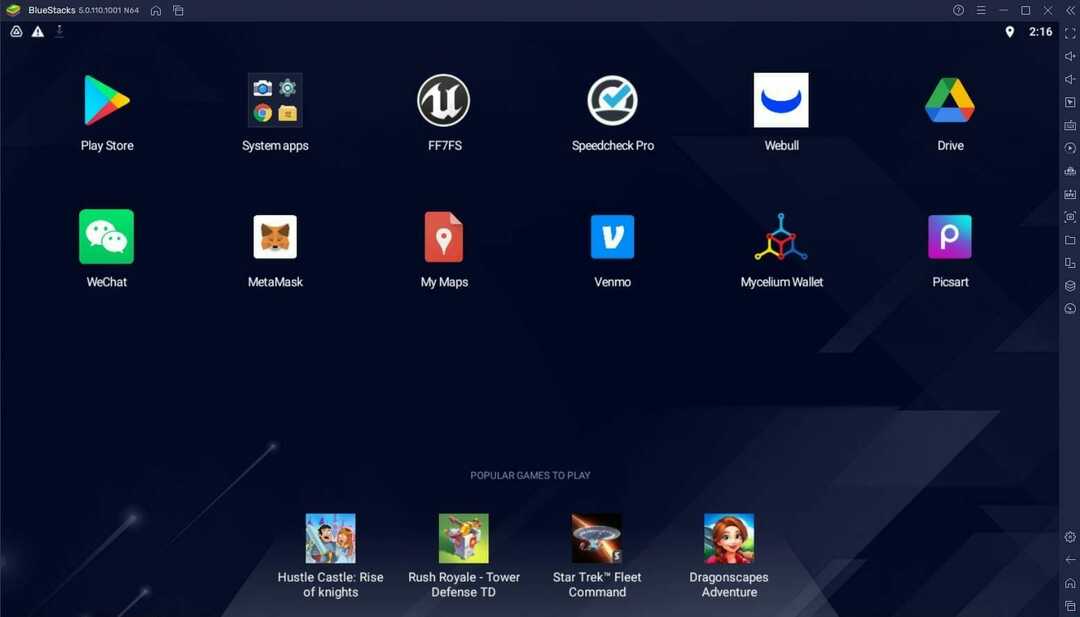
אם אתה עדיין רוצה לנסות אפליקציות אנדרואיד במחשב שלך, יש אפשרויות אחרות. קיימים אמולטורים של אנדרואיד המאפשרים לאנשים להשתמש באפליקציות במחשב Windows 10 ו-11, והחלק הטוב ביותר הוא שה הטובים ביותר הם בחינם.
אל תהסס להשאיר תגובה למטה אם יש לך שאלות כלשהן על שיטות או בעיות של תכונות אנדרואיד. השאר הצעה לגבי מדריכים שתרצה לראות או מידע על תכונות אחרות של Windows 11.


